Similar presentations:
Система визуального объектно-ориентированного программирования Delphi
1. Система визуального объектно-ориентированного программирования Delphi
2. Технология BDE для работы с базами данных в Delphi
3. Создание таблицы Paradox
Paradox и DBF – это таблицы, а не базы данных. Если водной базе Access могло храниться несколько таблиц,
то у Paradox и DBF в одном файле храниться одна
таблица.
Создание и работа с таблицами Paradox и DBF
одинаковы, поэтому рассмотрим на примере
Paradox.
Для создания базы необходимо запустить
отдельную программу Database Desktop.
Tools- Database Desktop.
ОАиП 2 курс 2 семестр
09.04.2017
3
4. Построение с помощью DataBase Desktop
Программа предназначена для создания новых таблиц баз данных иредактирования уже существующих, а также для работы с
визуальными и SQL–запросами и псевдонимами баз данных.
ОАиП 2 курс 2 семестр
09.04.2017
4
5. Создание новой базы данных
File->New->Table…и выбираем тип таблицы
ОАиП 2 курс 2 семестр
09.04.2017
5
6.
База данных готова. Теперь необходимо заполнить ее поля.Рассмотрим появившийся диалог.
ОАиП 2 курс 2 семестр
09.04.2017
6
7.
1. Номер. Генерируется автоматически и изменять егонельзя.
2. Field Name (Имя поля). Называть поля можно только
английскими буквами и нельзя использовать пробелы.
3. Type (Тип поля). Если щёлкнуть в этой колонке
правой кнопкой мыши, то появиться меню со всеми
допустимыми типами, необходимо только выбрать
нужный.
4. Size (Размер поля). Не у всех типов полей можно
менять размер.
5. Ключ. Если дважды щёлкнуть по этой колонке,
то текущее поле станет ключевым. Ключевыми
могут быть только первые поля, второе поле сможет
быть ключевым только вместе с первым. Без
ключевого поля невозможно добавлять новые записи
в таблицу.
ОАиП 2 курс 2 семестр
09.04.2017
7
8. Окно создания новой таблицы
Задаем поля, их типы и размеры. Alpha - строковый, Number числовой.ОАиП 2 курс 2 семестр
09.04.2017
8
9. Сохраняем таблицу
в папку с программой под осмысленным именемОАиП 2 курс 2 семестр
09.04.2017
9
10. Заполняем таблицу значениями
ОАиП 2 курс 2 семестр09.04.2017
10
11. Подключение таблицы к проекту
На форме располагаем все необходимые компонентыОАиП 2 курс 2 семестр
09.04.2017
11
12. Подключаем БД и все компоненты
ОАиП 2 курс 2 семестр09.04.2017
12
13. Программа База данных (BDE)
14. Основное окно
ОАиП 2 курс 2 семестр09.04.2017
14
15. Фильтры (не используя Query)
ОАиП 2 курс 2 семестр09.04.2017
15
16.
//ширина столбцов таблицыprocedure WidthCol;
begin
Form1.DBGrid1.Columns[0].Width:=50;
Form1.DBGrid1.Columns[1].Width:=100;
Form1.DBGrid1.Columns[2].Width:=100;
Form1.DBGrid1.Columns[3].Width:=100;
Form1.DBGrid1.Columns[4].Width:=50;
Form1.DBGrid1.Width:=445;
end;
procedure TForm1.FormCreate(Sender: TObject);
begin
Table1.Active:=true;
WidthCol;
end;
procedure TForm1.FormDestroy(Sender: TObject);
begin
Table1.Active:=false;
end;
ОАиП 2 курс 2 семестр 09.04.2017
16
17. Вычисляемые поля
ОАиП 2 курс 2 семестр09.04.2017
17
18. Вычисляемые поля
ОАиП 2 курс 2 семестр09.04.2017
18
19.
После двойного щелчка по компоненту ADOTable1появится редактор полей. По щелчку правой кнопкой мыши
в контекстном меню необходимо выбрать Add all field.
Отредактируем поля: сделаем
поле Key1 невидимым и изменим
ширину полей.
Кроме этого, изменим свойство
name полей Количество на kol, а
Цена на price.
Затем добавим новое поле в
которое
будет
содержать
стоимость каждого товара.
New field…
Но прежде чем это сделать
необходимо сделать таблицу
ОАиП 2 курс 2 семестр 09.04.2017
неактивной.
19
20.
Появилось окносвойств нового
поля. Необходимо
заполнить его и
изменить его
свойство name на
Summ. Тип поля –
Calculated.
Как только поле
создано таблицу
вновь нужно
сделать активной.
Теперь создадим обработчик события OnCalcFields. Это
событие вызывается каждый раз, когда надо пересчитать
вычисляемые поля. Оно будет вызываться для всех
видимых пользователю записей.
ОАиП 2 курс 2 семестр
09.04.2017
20
21.
procedure TForm1.ADOTable1CalcFields(DataSet: TDataSet);begin
summ.value:=kol.asinteger*price.asinteger;
end;
ОАиП 2 курс 2 семестр
09.04.2017
21
22.
Добавим еще поле Edit в котором будет подсчитыватьсяобщая сумма по всем записям таблицы . И кнопку, по
щелчку по которой и будет выполняться подсчет.
ОАиП 2 курс 2 семестр
09.04.2017
22
23.
procedure TForm1.BitBtn1Click(Sender: TObject);var s:integer;
begin
s:=0;
adotable1.First;
while not adotable1.Eof do
begin
s:=s+summ.asinteger;
adotable1.Next;
end;
edit1.Text:=inttostr(s);
end;
ОАиП 2 курс 2 семестр
09.04.2017
23
24. Навигация (Перемещение по записям)
Вызов Table1.First перемещает к первой записи втаблице.
Table1.Last перемещает к последней записи.
Table1.Next перемещает на одну запись вперед.
Table1.Prior перемещает на одну запись Назад.
Можно проверять свойства BOF или EOF, чтобы
понять, находится ли указатель в начале или в
конце таблицы.
Процедура MoveBy перемещает на N записей
вперед или назад в таблице.
ОАиП 2 курс 2 семестр
09.04.2017
24
25. Поля
Когда необходимо получить доступ из программы киндивидуальным полям записи, можно использовать
одно из следующих свойств или методов:
property Fields[Index: Integer];
function FieldByName(const FieldName: string): TField;
property FieldCount;
Свойство FieldCount возвращает число полей в
текущей структуре записи.
Индекс передаваемый в Fields (начинающийся с нуля),
и определяет номер поля которое становится
доступным, т.е. первое поле - ноль, второе один, и
так далее.
ОАиП 2 курс 2 семестр
09.04.2017
25
26.
Если необходимо прочитать текущее содержаниеконкретного поля конкретной записи, то можно
использовать свойство Fields или метод FieldsByName.
Для того, чтобы найти значение первого поля записи:
S := Fields[0].AsString;
Или использовать функцию FieldsByName вместо
свойства Fields:
S := FieldsByName(‘Наименование’).AsString;
Список доступных методов:
AsBoolean
AsFloat
AsInteger
AsString
AsDateTime .
ОАиП 2 курс 2 семестр
09.04.2017
26
27. Модуль данных
представляет собой хранилищеобъектов,
которое
позволяет
централизованно
управлять их работой.
Создадать модуль данных можно командой File → New
→ Data Module.
В
модуле
данных
необходимо
разместить
невизуальные компоненты, которые обеспечат доступ
к самой БД:
AdoConnection, Adotable, DataSource.
ОАиП 2 курс 2 семестр
09.04.2017
27
28.
1. Бросить на форму все необходимые компоненты:ADOConnection,
ADOTable
или
ADOQquery,
DataSource, DBGrid, DBNavigator, DBEdit, DBImage.
2. Для ADOConnection в Object Inspector дважды
щелкнуть
напротив
ADOConnectionString
и
установить соединение с базой данных., указав
поставщика данных Microsoft Jet 4.0 Ole DB
Provider, LoginPrompt – False.
Для ADOTable выставить Active – False, выбрать
Connection и TableName.
Для DataSource выбрать Dataset.
Для DBGrid, DBNavigator выбрать DataSource
Для DBEdit, DBImage выбрать DataSource, DataField.
Для ADOTable выставить Active – True.
ОАиП 2 курс 2 семестр
09.04.2017
28
29. Простая выборка данных
Дляпростой
выборки
данных
используется
сокращенный синтаксис оператора SELECT:
SELECT [ALL | DISTINCT] СписокВыборки
FROM ИмяТаблицы
WHERE УсловиеОтбора
ORDER BY ИмяПоля [,…n] [ASC | DESC]
СписокВыборки определяет поля, включаемые в
итоговый набор данных, ИмяТаблицы указывает
таблицу БД, из которой возвращаются записи, а
УсловиеОтбора
позволяет
ограничить
число
возвращаемых
записей
с
помощью
логических
операторов.
ОАиП 2 курс 2 семестр
09.04.2017
29
30.
По умолчанию команда SELECT возвращает все записи,включая дубликаты, что определяется ключевым
словом ALL, которое может быть опущено. Для
получения набора уникальных неповторяющихся
записей необходимо указывать ключевое слово
DISTINCT.
Для выборки всех полей из таблицы в списке выборки
необходимо указать звездочку (*), в противном случае
через запятую перечисляетс имена полей.
Сортировка указываются в разделе
ORDER BY ИмяПоля [,…n] [ASC | DESC].
По умолчанию сортировка осуществляется по
возрастанию, что соответствует зарезервированному
слову ASC, которое может опускаться, для сортировки в
убывающем порядке указывается – DESC.
ОАиП 2 курс 2 семестр
09.04.2017
30
31.
Условие отбораУсловие отбора определяет критерий отбора записей,
включаемых в итоговый набор. В результат будут
включены только те строки, которые соответствуют
наложенным условиям.
Условие может включать выражения, образованные с
помощью операторов сравнения или логических
операторов. Условия могут также объединяться и с
помощью логических операндов AND, OR и NOT.
Кроме в SQL можно использовать поиск по шаблону с
и
спользованием оператора LIKE:
ОАиП 2 курс 2 семестр
09.04.2017
31
32.
В шаблоне могут использоваться следующиеуниверсальные символы:
% – подразумевает любую строку, состоящую из 0 и
более символов;
_ – ровно один символ;
[ ] – любой символ из заданного множества
(например, [adfh]) или диапазона (например, [0-9]),
[^] – любой символ, не попадающий в заданный
диапазон или множество.
select * from uchenik where fio like 'К%‘
select * from uchenik where fio like '_о%‘
select * from uchenik where fio like '[К]_[р]%‘
select * from uchenik where fio like '[^П]%'
ОАиП 2 курс 2 семестр
09.04.2017
32
33.
Для определения соответствия выражения одному изперечисленных в заданном списке значений
применяется логический оператор IN. Данный
оператор всегда может быть записан и в виде группы
условий, объединенных операндом OR, and.
Однако в список значений нельзя включать
неопределенное значение NULL, для работы с такими
значениями используется функция выборки IS NULL.
select * from uchenik where pol is null
ОАиП 2 курс 2 семестр
09.04.2017
33





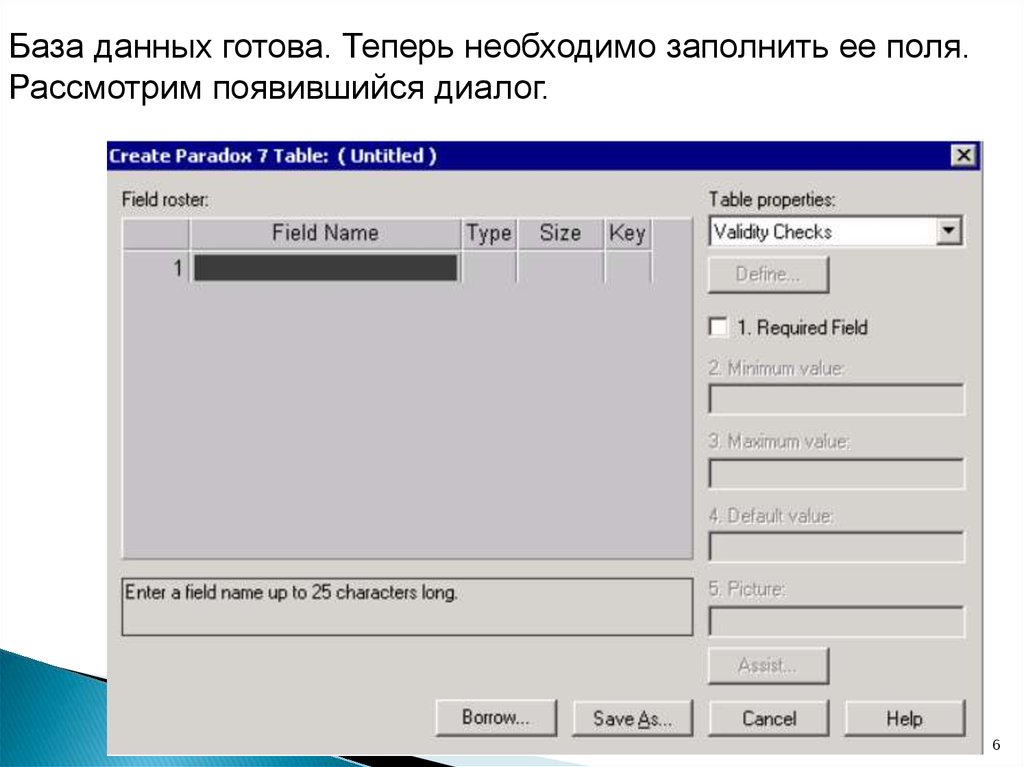

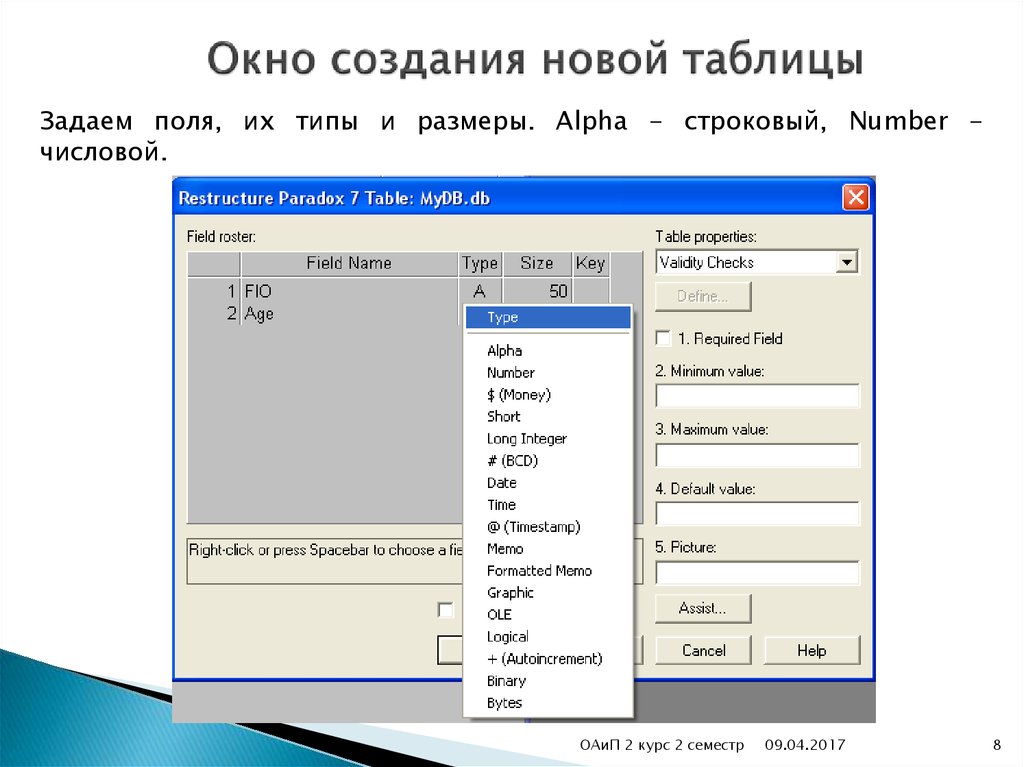
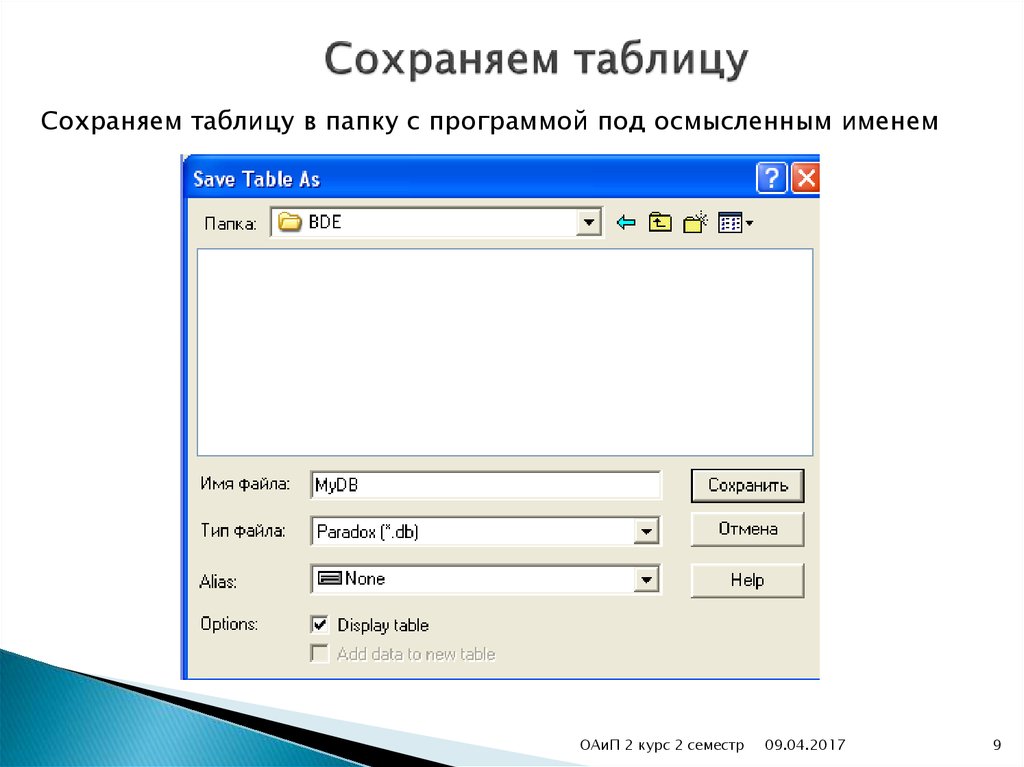


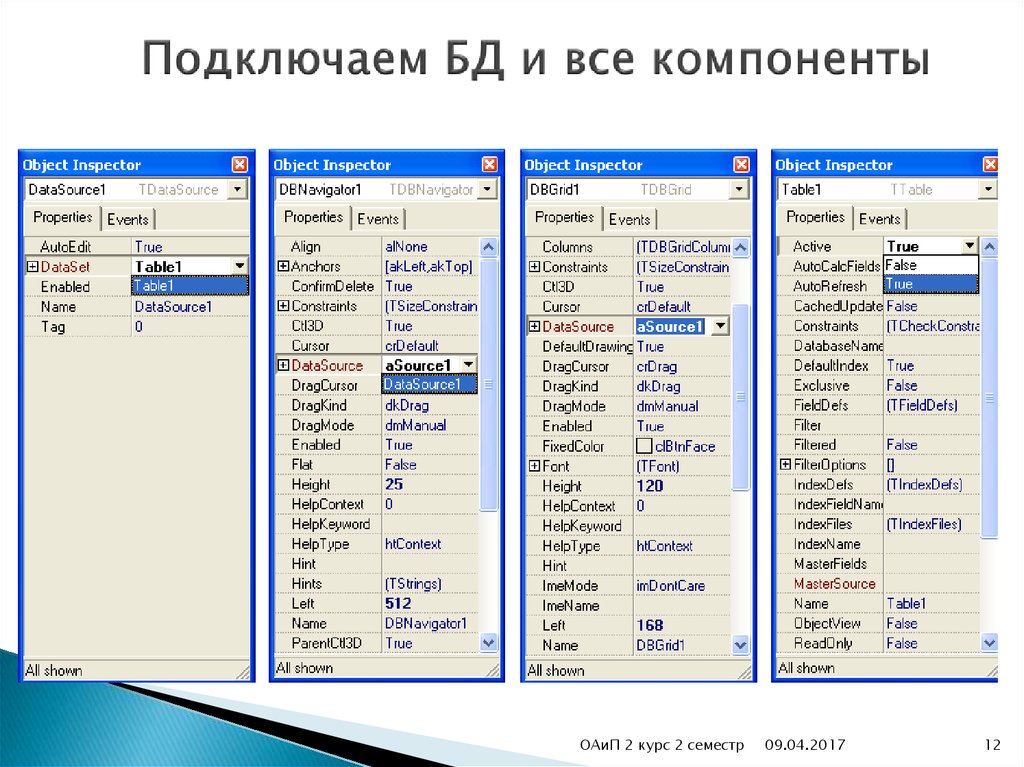


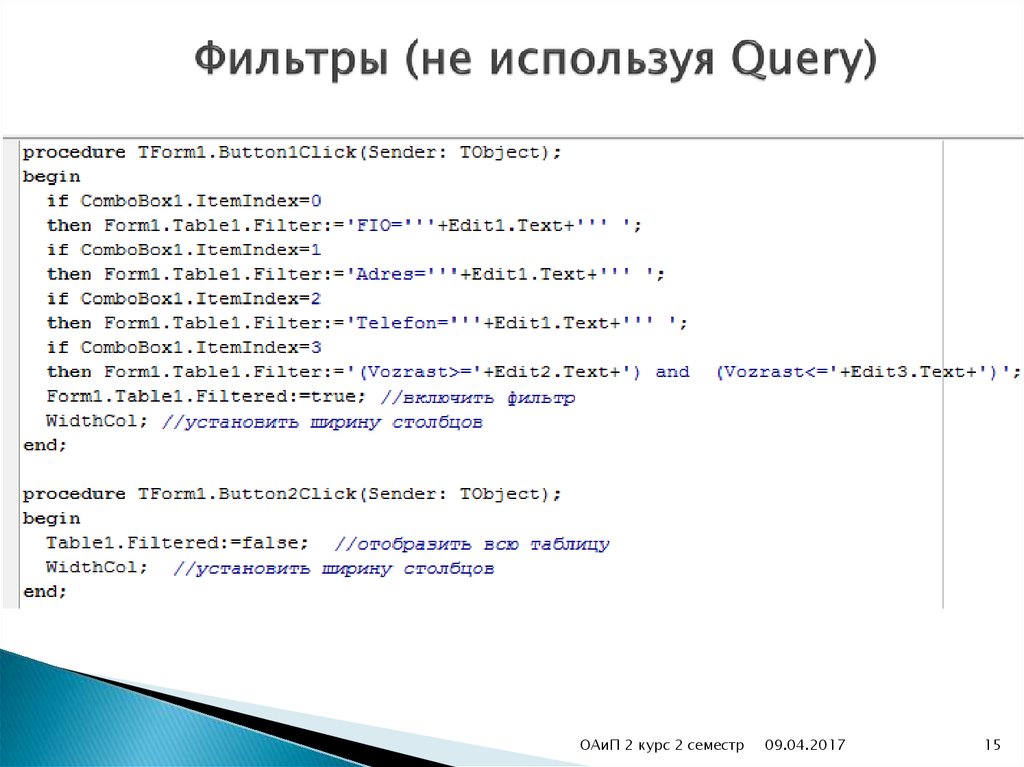



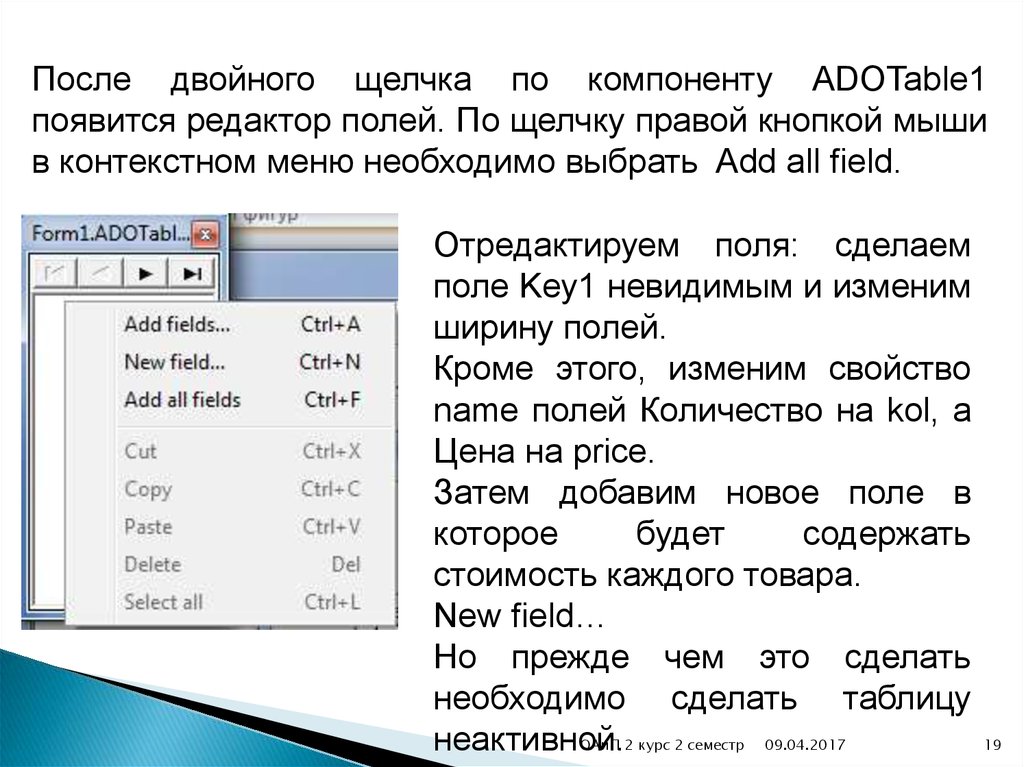

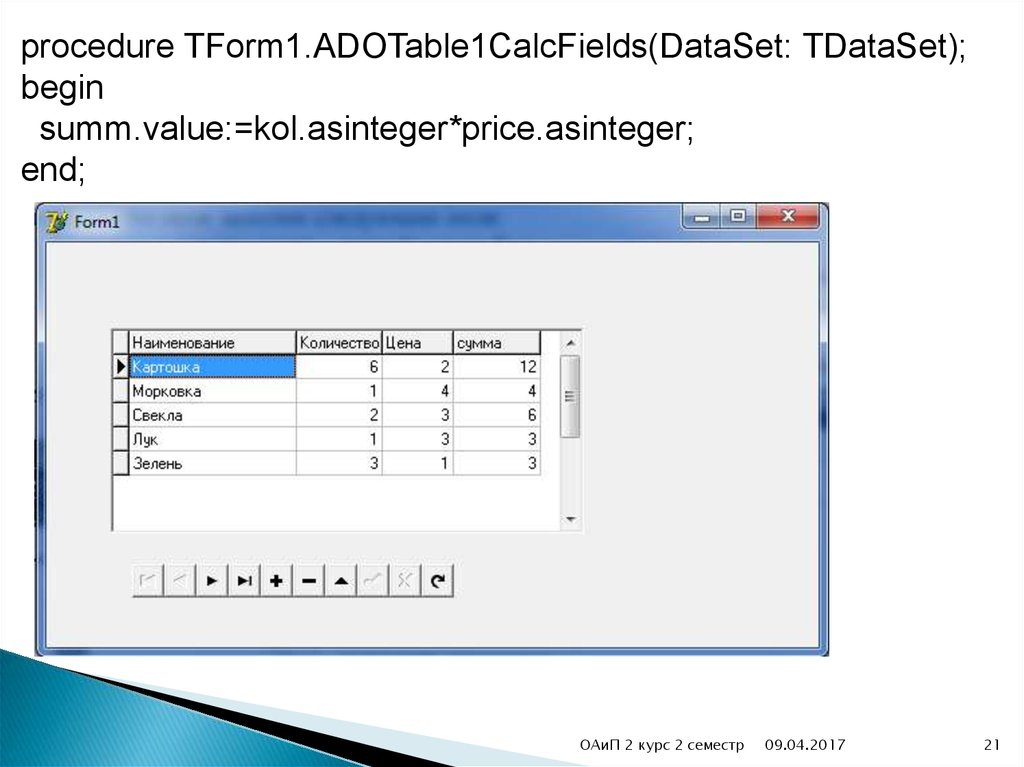












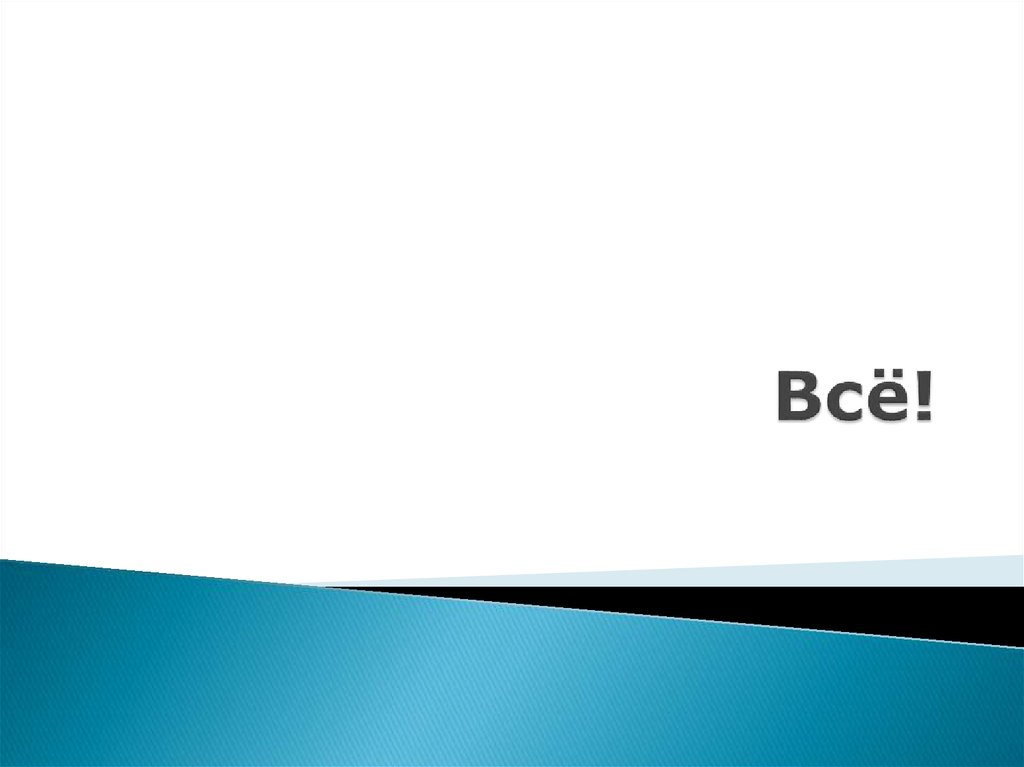
 programming
programming








